1. Keystone介绍
keystone是OpenStack的组件之一,用于为OpenStack家族中的其它组件成员提供统一的认证服务,包括身份验证、令牌的发放和校验、服务列表、用户权限的定义等等。云环境中所有的服务之间的授权和认证都需要经过 keystone. 因此 keystone 是云平台中第一个即需要安装的服务。
作为 OpenStack 的基础支持服务,Keystone 做下面这几件事情:
管理用户及其权限
维护 OpenStack Services 的 Endpoint(服务端点)
Authentication(认证)和 Authorization(鉴权)
例如:
学习 Keystone,得理解下面这些概念:
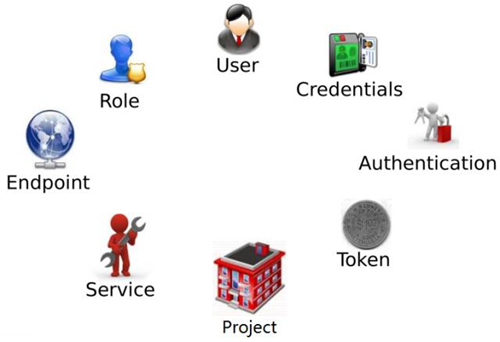
keystone的相关概念可以以一个城市的酒店服务来举例说明:
酒店就类似于project项目,酒店提供住宿的服务service,user相当于客人,endpoint相当于客人住酒店时的询问的酒店的地址,role为角色,如客人定了个豪华套房,name他就是贵宾,定了标间,他就是普通客人,credentials相当于入住酒店时提供的身份证,酒店前台利用身份证获取身份信息并提供房间,这个过程相当于authentication,办理入住后拿到的房卡相当于token,利用token就可以刷开房间门进行住宿这项service。
1> User
User 指代任何使用 OpenStack 的实体,可以是真正的用户,其他系统或者服务。
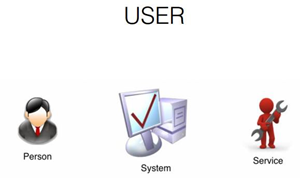
当 User 请求访问 OpenStack 时,Keystone 会对其进行验证。Horizon 在 Identity->Users 管理 User
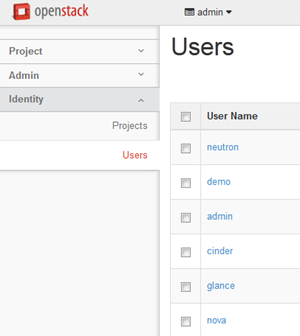
admin:openstack平台的超级管理员,负责openstack服务的管理和访问权限
demo: 常规(非管理)任务应该使用无特权的项目和用户,所有要创建 demo 项目和 demo 用户
除了 admin 和 demo,OpenStack 也为 nova、cinder、glance、neutron 服务创建了相应的 User。 admin 也可以管理这些 User。
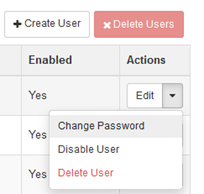
2> credentials
Credentials 是 User 用来证明自己身份的信息,可以是:
用户名/密码
Token
API Key
其他高级方式
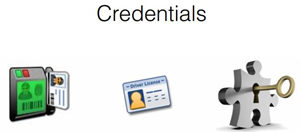
3> Authentication
Authentication 是 Keystone 验证 User 身份的过程。User 访问 OpenStack 时向 Keystone 提交用户名和密码形式的 Credentials,Keystone 验证通过后会给 User 签发一个 Token 作为后续访问的 Credential。
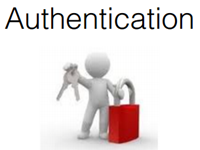
4> Token
Token 是由数字和字母组成的字符串,User 成功 Authentication 后 Keystone 生成 Token 并分配给 User。
Token 用做访问 Service 的 Credential
Service 会通过 Keystone 验证 Token 的有效性
Token 的有效期默认是 24 小时
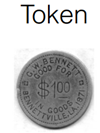
5> oject
Project 用于将 OpenStack 的资源(计算、存储和网络)进行分组和隔离。
根据 OpenStack 服务的对象不同,Project 可以是一个客户(公有云,也叫租户)、部门或者项目组(私有云)。
这里请注意:
资源的所有权是属于 Project 的,而不是 User。
在 OpenStack 的界面和文档中,Tenant / Project / Account 这几个术语是通用的,但长期看会倾向使用 Project
每个 User(包括 admin)必须挂在 Project 里才能访问该 Project 的资源。 一个User可以属于多个 Project。
admin 相当于 root 用户,具有最高权限
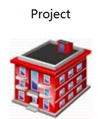
Horizon 在 Identity->Projects 中管理 Project
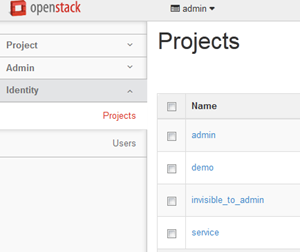
通过 Manage Members 将 User 添加到 Project
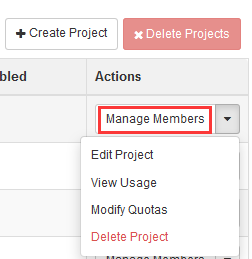
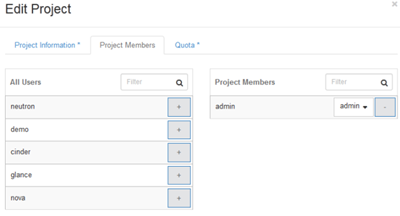
6> service
OpenStack 的 Service 包括 Compute (Nova)、Block Storage (Cinder)、Object Storage (Swift)、Image Service (Glance) 、Networking Service (Neutron) 等。每个 Service 都会提供若干个 Endpoint,User 通过 Endpoint 访问资源和执行操作。
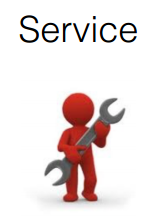
7> Endpoint
Endpoint 是一个网络上可访问的地址,通常是一个 URL。Service 通过 Endpoint 暴露自己的 API。 Keystone 负责管理和维护每个 Service 的 Endpoint。

可以使用下面的命令来查看 Endpoint。
source devstack/openrc admin admin
openstack catalog list
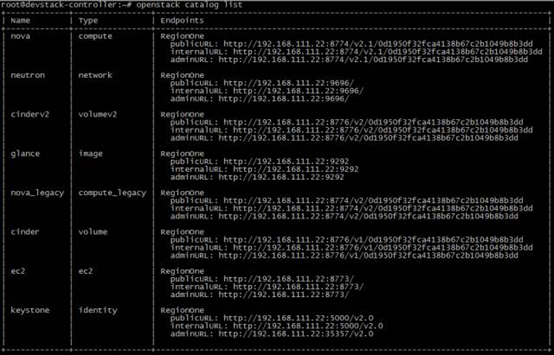
8> Role
安全包含两部分:Authentication(认证)和 Authorization(鉴权)
Authentication 解决的是“你是谁?”的问题
Authorization 解决的是“你能干什么?”的问题
Keystone 借助 Role 实现 Authorization:
- Keystone定义Role
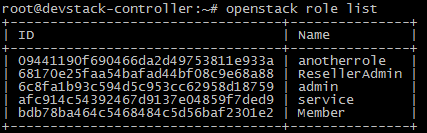
- 可以为 User 分配一个或多个 Role,Horizon 的菜单为:Identity->Project->ManageMembers

- Service 决定每个 Role 能做什么事情 Service 通过各自的 policy.json 文件对 Role 进行访问控制。 下面是 Nova 服务 /etc/nova/policy.json 中的示例:

上面配置的含义是:对于 create、attach_network 和 attach_volume 操作,任何Role的 User 都可以执行; 但只有 admin 这个 Role 的 User 才能执行 forced_host 操作。
2. OpenStack 默认配置只区分 admin 和非 admin Role。 如果需要对特定的 Role 进行授权,可以修改 policy.json。
Openstack对User的验证除了身份验证,还需要鉴别 User 对某个Service是否有访问权限。Policy用来定义什么角色对应什么权限。对Keystone来说,Policy其实是一个JSON文件,默认是 /etc/keystone/policy.json 。通过Policy,Keystone实现了对User的权限管理。
3. openstack系统基本角色有两个:
一个是管理员admin
一个是租户_member_
2. Keystone基本架构
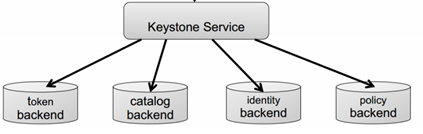
•Token: 用来生成和管理token
•Catalog:用来存储和管理service/endpoint
•Identity:用来管理tenant/user/role和验证
•Policy:用来管理访问权限

3. 通过例子认识Keystone
可以通过“查询可用 image”这个实际操作让大家对这些概念建立更加感性的认识。User admin 要查看 Project 中的 image
第 1 步 登录

当点击
 时,OpenStack 内部发生了哪些事情?请看下面
时,OpenStack 内部发生了哪些事情?请看下面
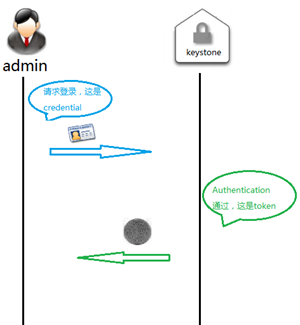
Token 中包含了 User 的 Role 信息
第 2 步 显示操作界面
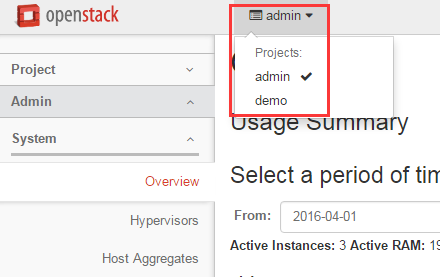
请注意,顶部显示 admin 可访问的 Project 为 “admin” 和 “demo”。 其实在此之前发生了一些事情:
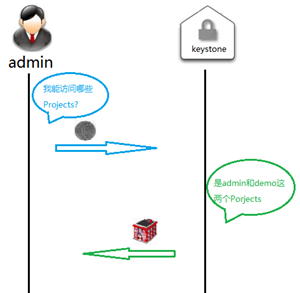
同时,admin 可以访问 Intance, Volume, Image 等服务
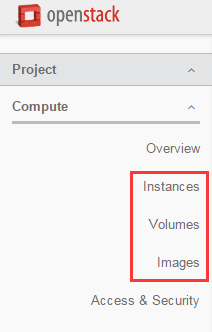
这是因为 admin 已经从 Keystone 拿到了各 Service 的 Endpoints
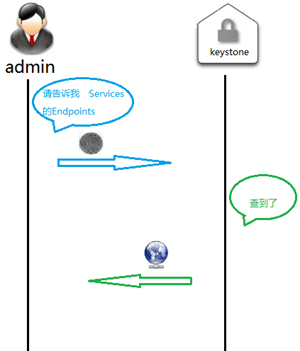
第 3 步 显示 image 列表
点击 “Images”,会显示 image 列表

背后发生了这些事:
首先 admin 将请求发送到 Glance 的 Endpoint

Glance 向 Keystone 询问 admin 身份是否有效
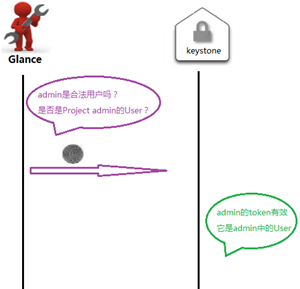
接下来 Glance 会查看 /etc/glance/policy.json 判断 admin 是否有查看 image 的权限
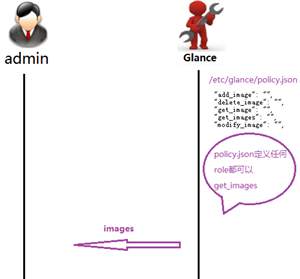
权限判定通过,Glance 将 image 列表发给 admin。
Troubleshoot
OpenStack 排查问题的方法主要是通过日志。每个 Service 都有自己的日志文件。
Keystone 主要有两个日志: keystone.log 和 keystone_access.log,保存在 /var/log/apache2/ 目录里。devstack 的 screen 窗口已经帮我们打开了这两个日志。 可以直接查看:

如果需要得到最详细的日志信息,可以在 /etc/keystone/keystone.conf 中打开 debug 选项。
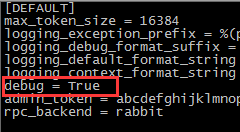
在非 devstack 安装中,日志可能在 /var/log/keystone/ 目录里。
4. 部署keystone
4.1 部署共享服务
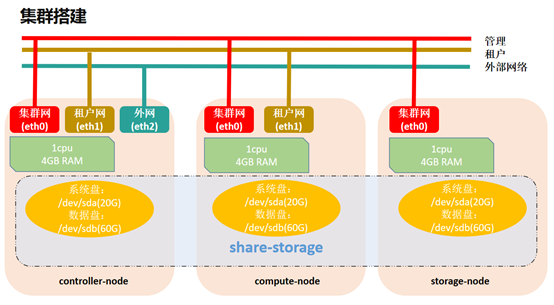
可以通过访问OpenStack的官网:https://docs.openstack.org/stein/ ,中文版的操作手册版本只有M版本,因此用英文版来操作选择ocata版本来进行部署。
进入ocata版本后下拉选择installation Guides,进入后选择centos环境进行操作。
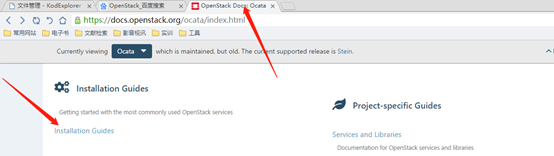
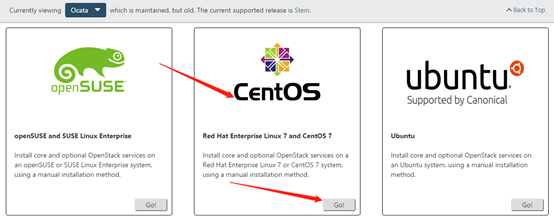
进入操作手册后可以选择在线看,也可以选择下载PDF看。
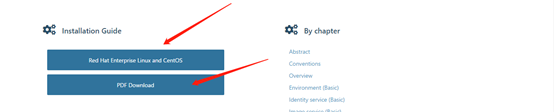
选择在线观看,进入操作手册界面。
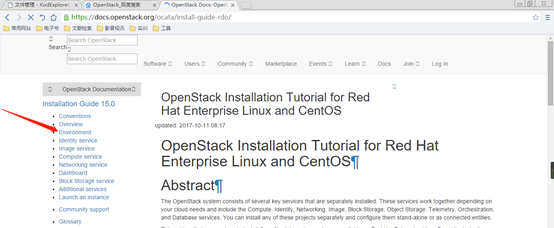
但由于官网下载速度较慢,此处实验使用内网从已下载的网页资源进行部署,部署内容与官网操作一致。在终端192.168.16.66上部署,部署是要善用虚拟机快照。
1> 对OpenStack所用到的四台终端均进行域名解析。
[root@ajy6 ~]# vim /etc/hosts 127.0.0.1 localhost localhost.localdomain localhost4 localhost4.localdomain4 ::1 localhost localhost.localdomain localhost6 localhost6.localdomain6 192.168.16.65 ajy5 192.168.16.66 ajy6 192.168.16.68 ajy8 192.168.16.69 ajy9
2> 选择Environment,在生产环境中NTP服务是一定要部署的,但在实验环境中为了节省时间,直接进行OpenStack package 部署。部署过程按照官网步提供的骤进行即可。
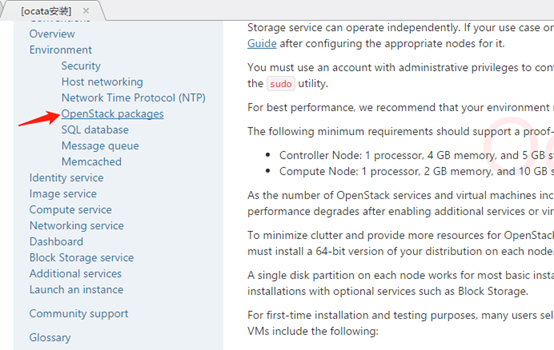
3> 根据官网提示,先进行centos环境里OpenStack源的配置。
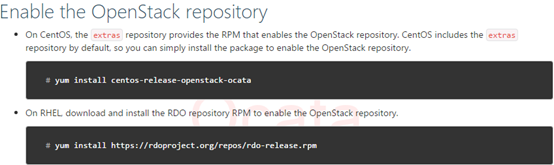
也可以直接使用内网已经准备好的源。
[root@ajy6 ~]# cd /etc/yum.repos.d/
[root@ajy6 yum.repos.d]# ls
Centos7-Base-yunwei.repo rdo-release-yunwei.repo epel-yunwei.repo
4> 安装OpenStack client的安装包
安装之前确保防火墙和selinux是关闭的。
yum install python-openstackclient
5> 安装OpenStack selinux的扩展包。
[root@ajy6 ~]# yum install openstack-selinux -y
6> 部署数据库
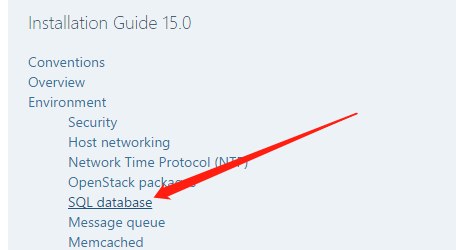
1) 安装
[root@ajy6 ~]# yum install openstack-selinux -y
2) 编辑数据库配置文件
[root@ajy6 ~]# cd /etc/my.cnf.d/ [root@ajy6 my.cnf.d]# ls auth_gssapi.cnf enable_encryption.preset mysql-clients.cnf client.cnf mariadb-server.cnf tokudb.cnf
默认数据库配置文件为mariadb-server.cnf,此处不使用默认的配置文件,新建一个openstack.cnf的配置文件,使用官方模板
[root@ajy6 my.cnf.d]# vim openstack.cnf [mysqld] bind-address = 192.168.16.66 #监听地址改为本地主机地址 default-storage-engine = innodb #默认引擎 innodb_file_per_table = on #过滤规则 max_connections = 4096 #最大连接数 collation-server = utf8_general_ci #字符集 character-set-server = utf8
3) 启动数据库,并开机自启
[root@ajy6 my.cnf.d]# systemctl start mariadb.service [root@ajy6 my.cnf.d]# systemctl enable mariadb.service Created symlink from /etc/systemd/system/multi-user.target.wants/mariadb.service to /usr/lib/systemd/system/mariadb.service.
4) 数据库初始化
[root@ajy6 my.cnf.d]# mysql_secure_installation ......... [root@ajy6 my.cnf.d]# mysql -uroot -p123 Welcome to the MariaDB monitor. Commands end with ; or g. Your MariaDB connection id is 9 Server version: 10.1.20-MariaDB MariaDB Server Copyright (c) 2000, 2016, Oracle, MariaDB Corporation Ab and others. Type 'help;' or 'h' for help. Type 'c' to clear the current input statement. MariaDB [(none)]> show databases; +--------------------+ | Database | +--------------------+ | information_schema | | mysql | | performance_schema | +--------------------+ 3 rows in set (0.00 sec)
7> 部署消息队列
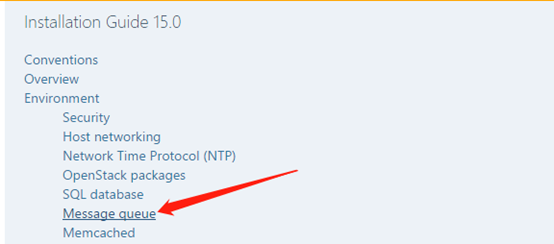
1) 安装RabbitMQ
[root@ajy6 my.cnf.d]# yum install rabbitmq-server
2) 启动消息队列服务并开机自启
[root@ajy6 ~]# systemctl start rabbitmq-servre.service Failed to start rabbitmq-servre.service: Unit not found. #重启失败,删除多于的缓存文件再启动 [root@ajy6 ~]# cd /var/lib/rabbitmq/ [root@ajy6 rabbitmq]# ls erl_crash.dump mnesia [root@ajy6 rabbitmq]# rm -rf * [root@ajy6 ~]# systemctl start rabbitmq-server.service [root@ajy6 ~]# systemctl enable rabbitmq-server.service Created symlink from /etc/systemd/system/multi-user.target.wants/rabbitmq-server.service to /usr/lib/systemd/system/rabbitmq-server.service.
3) 添加用户OpenStack,并给予权限
[root@ajy6 ~]# rabbitmqctl add_user openstack 123 Creating user "openstack" ... [root@ajy6 ~]# rabbitmqctl set_permissions openstack ".*" ".*" ".*" Setting permissions for user "openstack" in vhost "/" ...
8> 部署Memcache
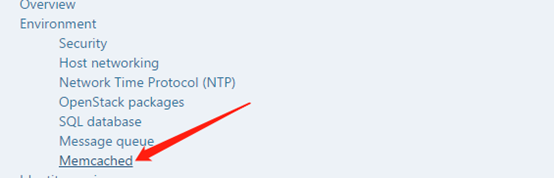
1) 下载安装
[root@ajy6 ~]# yum install memcached python-memcached -y
2) 编辑mamcache配置文件
[root@ajy6 ~]# vim /etc/sysconfig/memcached PORT="11211" USER="memcached" MAXCONN="1024" CACHESIZE="64" OPTIONS="-l 127.0.0.1,::1,ajy6" #添加主机名或主机ip均可
3) 启动Memcache服务
[root@ajy6 ~]# systemctl start memcached.service [root@ajy6 ~]# systemctl enable memcached.service Created symlink from /etc/systemd/system/multi-user.target.wants/memcached.service to /usr/lib/systemd/system/memcached.service.
4.2 部署身份认证服务
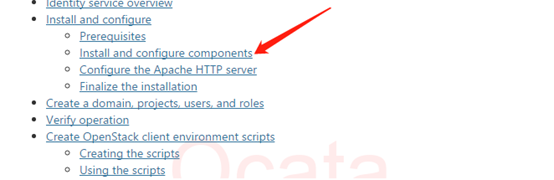
1> 登录数据库,创建keystone数据库
[root@ajy6 ~]# mysql -uroot -p123 MariaDB [(none)]> create database keystone; Query OK, 1 row affected (0.00 sec) MariaDB [(none)]> show databases; +--------------------+ | Database | +--------------------+ | information_schema | | keystone | | mysql | | performance_schema | +--------------------+
2> 给keystone数据库赋权
MariaDB [(none)]> GRANT ALL PRIVILEGES ON keystone.* TO 'keystone'@'localhost' #本地登录 -> IDENTIFIED BY 'KEYSTONE_DBPASS'; MariaDB [(none)]> GRANT ALL PRIVILEGES ON keystone.* TO 'keystone'@'%' #第三方登录 -> IDENTIFIED BY 'KEYSTONE_DBPASS'; MariaDB [(none)]> exit Bye
3> 安装keystone服务
[root@ajy6 ~]# yum install openstack-keystone httpd mod_wsgi -y
keystone没有自己单独的服务,只是一个人软件包,keystone通过加载mod_wsgi模块调用http来对外服务。
4> 修改keystone的配置文件
[root@ajy6 ~]# cd /etc/keystone/ [root@ajy6 keystone]# ls default_catalog.templates logging.conf keystone.conf policy.json keystone-paste.ini sso_callback_template.html # 删除keyston.conf所有文件按照官方文档重新配置,所以配置之前先备份。 [root@ajy6 keystone]# cp keystone.conf keystone.conf.bak [root@ajy6 keystone]# vim keystone.conf #编辑配置端,大部分默认段是空的,只修改两处:主机和令牌提供者的插件 [DEFAULT] [assignment] [auth] [cache] [catalog] [cors] [cors.subdomain] [credential] [database] connection = mysql+pymysql://keystone:KEYSTONE_DBPASS@ajy6/keystone #已做过域名解析可以写主机名,也可以写主机ip [domain_config] [endpoint_filter] [endpoint_policy] [eventlet_server] [federation] [fernet_tokens] [healthcheck] [identity] [identity_mapping] [kvs] [ldap] [matchmaker_redis] [memcache] [oauth1] [oslo_messaging_amqp] [oslo_messaging_kafka] [oslo_messaging_notifications] [oslo_messaging_rabbit] [oslo_messaging_zmq] [oslo_middleware] [oslo_policy] [paste_deploy] [policy] [profiler] [resource] [revoke] [role] [saml] [security_compliance] [shadow_users] [signing] [token] #令牌由插件fernet提供 provider = fernet [tokenless_auth] [trust]
5> 同步数据库
[root@ajy6 ~]# su -s /bin/sh -c "keystone-manage db_sync" keystone
同步数据库后查看导入到数据库的表,有表存在则同步成功。
[root@ajy6 ~]# mysql -uroot -p123 MariaDB [(none)]> use keystone MariaDB [keystone]> show tables; +------------------------+ | Tables_in_keystone | +------------------------+ | access_token | | assignment | | config_register | | consumer | | credential | | endpoint | | endpoint_group | | federated_user | | federation_protocol | | group | | id_mapping | | identity_provider | | idp_remote_ids | | implied_role | | local_user | | mapping | | migrate_version | | nonlocal_user | | password | | policy | | policy_association | | project | | project_endpoint | | project_endpoint_group | | region | | request_token | | revocation_event | | role | | sensitive_config | | service | | service_provider | | token | | trust | | trust_role | | user | | user_group_membership | | user_option | | whitelisted_config | +------------------------+ 38 rows in set (0.00 sec) MariaDB [keystone]> exit Bye
6> 用fernet设置token
[root@ajy6 ~]# keystone-manage fernet_setup --keystone-user keystone --keystone-group keystone
[root@ajy6 ~]# keystone-manage credential_setup --keystone-user keystone --keystone-group keystone
7> 设置keystone服务端点并设置admin用户密码
[root@ajy6 ~]# keystone-manage bootstrap --bootstrap-password admin #用户密码为admin > --bootstrap-admin-url http://ajy6:35357/v3/ #管理网,端口为35357 > --bootstrap-internal-url http://ajy6:5000/v3/ #内网,端口为5000 > --bootstrap-public-url http://ajy6:5000/v3/ #公共网,端口为5000 > --bootstrap-region-id RegionOne #工作域
8> 配置http服务,加入主机名
[root@ajy6 ~]# vim /etc/httpd/conf/httpd.conf #ServerName www.example.com:80 ServerName ajy6
9> 创建插件wsgi调用http的链接
[root@ajy6 ~]# ln -s /usr/share/keystone/wsgi-keystone.conf /etc/httpd/conf.d/ [root@ajy6 ~]# cd /etc/httpd/conf.d/ [root@ajy6 conf.d]# ll lrwxrwxrwx 1 root root 38 Jun 29 02:55 wsgi-keystone.conf -> /usr/share/keystone/wsgi-keystone.conf
10> 启动httpd服务,则将keystone服务启动
[root@ajy6 ~]# systemctl start httpd [root@ajy6 ~]# systemctl enable httpd Created symlink from /etc/systemd/system/multi-user.target.wants/httpd.service to /usr/lib/systemd/system/httpd.service.
11> 配置admin用户的环境变量。
在命令行要控制OpenStack环境必须进行登录,因此需要在命令将OpenStack admin身份信息设置为环境变量,宣告admin身份信息。
环境变量保存在/root/openrc下面,文件名openrc自定义。
[root@ajy6 ~]# pwd /root [root@ajy6 ~]# vim openrc export OS_USERNAME=admin #用户 export OS_PASSWORD=admin #密码 export OS_PROJECT_NAME=admin #项目 export OS_USER_DOMAIN_NAME=Default export OS_PROJECT_DOMAIN_NAME=Default export OS_AUTH_URL=http://ajy6:35357/v3 #主机 export OS_IDENTITY_API_VERSION=3
执行文件脚本,宣告环境变量
[root@ajy6 ~]# sh openrc
#或者用命令source
[root@ajy6 ~]# source openrc
宣告完成后就相当于在图形界面使用账户密码登录OpenStack,因此可以使用openstack 命令了。
#查看OpenStack里面的用户 [root@ajy6 ~]# openstack user list +----------------------------------+-------+ | ID | Name | +----------------------------------+-------+ | 4a3f3226d6a74669a23da16b623c386c | admin | +----------------------------------+-------+
4.3 创建一个domain

1> 创建一个服务项目
[root@ajy6 ~]# openstack project create --domain default > --description "Service Project" service #创建一个service项目,默认在domain域 +-------------+----------------------------------+ | Field | Value | +-------------+----------------------------------+ | description | Service Project | | domain_id | default | | enabled | True | | id | 6338a2d46b78461fb172e3f5a4774482 | | is_domain | False | | name | service | | parent_id | default |
查看项目列表
[root@ajy6 ~]# openstack project list
+----------------------------------+---------+
| ID | Name |
+----------------------------------+---------+
| 6338a2d46b78461fb172e3f5a4774482 | service |
| 9856add5c8ad499b8b7e07b2d8cf0c0d | admin |
+----------------------------------+---------+
2> 创建demo项目
[root@ajy6 ~]# openstack project create --domain default > --description "Demo Project" demo +-------------+----------------------------------+ | Field | Value | +-------------+----------------------------------+ | description | Demo Project | | domain_id | default | | enabled | True | | id | a617fd3550a74b039ceec50afec1e370 | | is_domain | False | | name | demo | | parent_id | default | +-------------+----------------------------------+ [root@ajy6 ~]# openstack project list +----------------------------------+---------+ | ID | Name | +----------------------------------+---------+ | 6338a2d46b78461fb172e3f5a4774482 | service | | 9856add5c8ad499b8b7e07b2d8cf0c0d | admin | | a617fd3550a74b039ceec50afec1e370 | demo | +----------------------------------+---------+
3> 创建demo用户
[root@ajy6 ~]# openstack user create --domain default > --password-prompt demo User Password: #为方便记忆,用户和密码均为demo Repeat User Password: +---------------------+----------------------------------+ | Field | Value | +---------------------+----------------------------------+ | domain_id | default | | enabled | True | | id | fca9c0d1f4fb4524a25ee8562794f6c0 | | name | demo | | options | {} | | password_expires_at | None | +---------------------+----------------------------------+ [root@ajy6 ~]# openstack user list +----------------------------------+-------+ | ID | Name | +----------------------------------+-------+ | 4a3f3226d6a74669a23da16b623c386c | admin | | fca9c0d1f4fb4524a25ee8562794f6c0 | demo | +----------------------------------+-------+ #删除用户用命令 user delete [root@ajy6 ~]# openstack user delete demo [root@ajy6 ~]# openstack user list +----------------------------------+-------+ | ID | Name | +----------------------------------+-------+ | 4a3f3226d6a74669a23da16b623c386c | admin | +----------------------------------+-------+ #重新创建用户demo,直接在添加的时候写入密码 [root@ajy6 ~]# openstack user create --domain default --password=demo demo +---------------------+----------------------------------+ | Field | Value | +---------------------+----------------------------------+ | domain_id | default | | enabled | True | | id | a5b7806347f04a839e5f87098c45e8b1 | | name | demo | | options | {} | | password_expires_at | None | +---------------------+----------------------------------+
4> 创建角色user
[root@ajy6 ~]# openstack role list +----------------------------------+----------+ | ID | Name | +----------------------------------+----------+ | 6a7c42942f1a4a3881c1b89f0052de38 | admin | | 9fe2ff9ee4384b1894a90878d3e92bab | _member_ | +----------------------------------+----------+ [root@ajy6 ~]# openstack role create user +-----------+----------------------------------+ | Field | Value | +-----------+----------------------------------+ | domain_id | None | | id | 58e8774b5b01404bbbc1feec776abcfe | | name | user | +-----------+----------------------------------+ [root@ajy6 ~]# openstack role list +----------------------------------+----------+ | ID | Name | +----------------------------------+----------+ | 58e8774b5b01404bbbc1feec776abcfe | user | | 6a7c42942f1a4a3881c1b89f0052de38 | admin | | 9fe2ff9ee4384b1894a90878d3e92bab | _member_ | +----------------------------------+----------+
5> 将角色user添加到demo项目的demo用户
[root@ajy6 ~]# openstack role add --project demo --user demo user